Сб, 9 июл, 2011, 16:05
DOSbox для прикладных программ
Сегодня мы поговорим о такой штуке как DOSbox. Эта программа позволяет эмулировать дисковую операционную систему и DOS-компьютер вокруг нее.
Основная масса народу использует этот эмулятор в качестве плотсдарма для запуска старых игр, и не больше. Да, есть на свете «гики» и «нёрды» запускающие под DOSbox Паскали, Си, автокады, и всякий другой софт, но эта статья не для них — они и так все знают и разберутся без чьего либо участия.
Я пишу для тех кто хотел бы использовать DOSbox для запуска прикладных DOS-программ но пока не понял как настроить этот агрегат для нормальной работы с ними.
И так начнем с того, что DOSbox имеет ряд зарезервированных кнопок, таких как Alt+Enter, Ctrl+F1, Ctrl+F5, Ctrl+F9 наконец. И почти все эти кнопки используют DOS-программы запускаемые под эмулятором.
Я видел просто сотни, тысячи, одних и тех же вопросов на множестве сайтов посвященных Turbo-Pascal — «НУ КАК ЖЕ МНЕ ОТКОМПИЛИРОВАТЬ ПРОГРАММУ. «. Народ грыз ногти, рвал волосы, но так и не получал ответа.
Как запускать программы в dosbox.
Я конечно против турбо-редактора, ибо все можно откомпилировать с помощью грамотно настроенного TPC.EXE, но это не важно. Люди любят TURBO.EXE и я не буду их разубеждать в обратном.
И так я тоже столкнулся с такой же проблемой. Мой любимый MultiEdit версии 7.00р-386 использует те же самые кнопки для компиляции clipper-программ, то есть кнопки Ctrl+F9.
Ну естественно — перепрограммировать клавиатуру DOSbox. И «убивать» надо почти все зарезервированные кнопки, потому что они мешают комфортной работе с программами.
Например Ctrl+F1 используется в Dos Navigator (Norton Commander) для того чтобы спрятать левое файловое окно, в других программах это сочетание кнопок применяется как контекстная помощь. А Ctrl+F5 в Norton Commander запаковывает файлы. и так далее, и так далее.
Зарезервированные кнопки описываются в файле «mapper.txt».
В старых версиях DOSbox данный файл содержался в директории с эмулятором. В версиях более поздних (0.74 и выше) данный файл хранится по данному адресу:
C:Document And SettingsXXXLocal SettingsApplication DataDOSbox
где XXX папка названная именем пользователя компьютера.
. Там же содержится и конфигурационный файл. . :-((
Откройте файл mapper.txt. И вы увидите метки служебных команд с зарезервированными кнопками:
hand_shutdown «key 290 mod1»
hand_capmouse «key 291 mod1»
hand_fullscr «key 13 mod2»
hand_pause «key 19 mod2»
hand_mapper «key 282 mod1»
hand_speedlock «key 293 mod2»
hand_recwave «key 287 mod1»
hand_caprawmidi «key 289 mod1 mod2»
hand_scrshot «key 286 mod1»
hand_video «key 286 mod1 mod2»
hand_decfskip «key 288 mod1»
hand_incfskip «key 289 mod1»
Запуск старых игр на ПК через DOSBox
hand_cycledown «key 292 mod1»
hand_cycleup «key 293 mod1»
hand_caprawopl «key 288 mod1 mod2»
hand_swapimg «key 285 mod1»
Напротив каждой из меток, в двойных кавычках написан ASCII код кнопки отвечающий за команды, а через пробел mod1, mod2 или mod3 в зависимости от дополнительной функциональной кнопки (Ctrl, Alt или Shift).
Так вот эти надписи в кавычках надо удалить оставив команды вот в таком виде:
hand_shutdown
hand_capmouse
hand_fullscr «key 13 mod2»
hand_pause
hand_mapper
hand_speedlock
hand_recwave
hand_caprawmidi
hand_scrshot
hand_video
hand_decfskip
hand_incfskip
hand_cycledown
hand_cycleup
hand_caprawopl
hand_swapimg
Ниже меток «hand_. » идут метки «key_. » обозначающие обычные кнопки, их трогать не будем, сохраним файл и оставим его в покое.
Теперь обратимся к файлу DOSbox.Conf.
Вообще, то что разработчики последних версий DOSbox сделали конфигурационный файл крайне недоступным это плохо. Я предлагаю сделать следующее. Скопировать файл в папку с эмулятором и вызывать DOSbox с параметром в котором содержался путь и название конфигурационного файла:
DOSbox.EXE «c:program filesDOSboxDOSbox.CONF».
В этом файле содержаться все настройки эмулятора, а также секция где прописываются команды загрузочного, ДОСового файла «AutoExec.BAT». Обычно я его. ладно, пока об этом не будем.
DOSbox.CONF это INI файл разделенный на секции. И так, первая секция, секция [sdl] управляет экраном. Вот ее свойства:
_______________________________
Полноэкранный режим:
fullscreen=False
_______________________________
Двойная буферизация в полноэкранном режиме:
fulldouble=true
_______________________________
Разрешение экрана в полноэкранном режиме:
fullresolution=640×480
_______________________________
растягивание DOSbos в оконном режиме:
windowresolution=original
_______________________________
Способ рисования данных на экране:
output=surface
_______________________________
Захват мыши:
autolock=true
_______________________________
Чувствительность мыши:
sensitivity=100
_______________________________
Ждать перед тем как закрыть окно, если DOSbox выдал ошибку:
waitonerror=false
_______________________________
Приоритет работы:
priority=higher,normal
Первый параметр используется в активном режиме, второй в
режиме когда DOSbox не активен.
_______________________________
Подключение файла раскладки клавиатуры:
mapperfile=mapper.txt
_______________________________
.
usescancodes=true — оставить как есть.
_______________________________
Указывает языковый файл, в который вшиты стартовые диалоги системы. Для нас они не так актуальны, так как мы будем пользоваться 4DOS.
Language=
_______________________________
Указывает, какой графический режим будет эмулировать DOSbox.
machine=vga
_______________________________
Директория, в которую будут складываться wave,midi, скриншоты. оставляем без изменения.
captures=capture
_______________________________
Количество оперативной памяти эмулируемой системой.
Указываем 16 мегабайт, так как этого нам вполне должно хватить на все.
memsize=16
Здесь описывается вывод изображения на экран со стороны эмулятора. Мы ничего трогать не будем. Опишем так:
_______________________________
Пропуск кадров выводимых на экран:
frameskip=0
_______________________________
Масштабирование изображения. Если в графическом режиме изображение сплюснутое, поставьте True, и оно примет правильные черты. Мы оставим его в формате False, так как оснавная часть DOS-программ работают в символьном режиме.
aspect=false
_______________________________
Способы масштабирования также оставляем нетронутыми.
scaler=normal2x
_______________________________
Ядро эмулируемого процессора. Я оставляю его неизменным.
core=auto
_______________________________
Количество инструкций которые DOSbox пытается эмулировать каждую секунду. Я ставлю либо 300 когда работаю в командной строке, либо 10000 если мне нужно запускать такие тяжеловесные программы как Dos Navigator.
cycles=300
_______________________________
Число циклов для увеличения/уменьшения с комбинацией клавиш. Так как мы отключили способность увеличивать, или уменьшать скорость налету, то эти функции мы даже и не будем трогать.
cycleup=50
cycledown=100
Секции [mixer], [midi], [sblaster], [gus], [speaker], [joystick], [serial], [dos], [ipx] мы не трогаем, так как, там все настроено оптимальным образом, и на большинство DOS-программ не влияет.
Переходим сразу к секции autoexec.
В этой секции пользователь, то есть Вы, пишите те команды операционной системы которые будет выполняться при загрузке. Например команды монтирования дисков, PATH, SET, русификатор, оболочку, командный процессор.
Но я вам этого не советую делать. Дело в том, что при запушенном DOSbox вы не сможете редактировать файл конфигурации. Он блокируется сразу же после запуска эмулятора.
Для описания всех ДОСовских команд я предлагаю создать специальный BATH файл (желательно находящийся на монтируемом диске), а в секции AUTOEXEC прописать пусть к нему, чтобы он запускался и выполнял нужные действия.
И все-таки в секции AUTOEXEC Вам продеться прописывать некоторое количество команд. Ну во-первых это команда MOUNT. Она монтирует директории с вашими DOS-программами и файлами представляя их в виде отдельных дисков.
Создайте у себя на диске папку «DOS», а в ней несколько «Programs», «TextData», «PascalProgram» и т.п. Папки могут быть по длине больше 8 символов, так как DOSBox прекрасно понимает длинные имена.
И вот после этого всего наберите в секции AUTOEXEC три строчки:
MOUNT D: D:DOSPrograms
MOUNT E: D:DOSPascalProgram
MOUNT F: D:DOSTextData
После ввода строк сохраните конфигурационный файл и запустите DOSbox.
Эмулятор создаст три пустых диска D: E: и F:
-=-=-=-=-=-=-=-=-=-=-=-=-=-=-=
. ВНИМАНИЕ .
НИКОГДА НЕ МОНТИРУЙТЕ ДИСК ЦЕЛИКОМ, НАПРИМЕР ТАК:
ЭТО МОЖЕТ ПОВЛЕЧЬ К ПОТЕРЕ ДАННЫХ НА ЖЕСТКОМ ДИСКЕ.
по крайней мере разработчики так говорят.
выберете для монтирования какую-нибудь специально сделанную директорию.
-=-=-=-=-=-=-=-=-=-=-=-=-=-=-=
Теперь в папке D:DOSPrograms можно создать файл, например «Start.BAT» и прописать его в конфигурационном файле, после команд монтирования дисков:
Он то и будет заменять вам классический AutoExec.BAT. Преимущество отдельного конфигурационного файла еще и в том, что его можно редактировать из самой системы, не пробегая к редакторам работающим под Windows.
Источник: filimonovdmtry.livejournal.com
DOSBox
О программе
DOSBox — бесплатный эмулятор операционной системы DOS, позволяющий запускать старые игры и программы для MS-DOS на современном оборудовании и операционных системах
Что нового
- Исправлена проблема, когда очень длинная строка внутри bat-файла переполняла буфер синтаксического анализа.
- Добавлена базовая система разрешений, чтобы программа, работающая в DOSBox, не могла получить доступ к содержимому /proc (например, /proc/self/mem), когда / или /proc были (должны быть) смонтированы.
- Несколько других исправлений для доступа за пределы и переполнения буфера.
- Некоторые исправления в рендеринге OpenGL.
Совместимость игр должна быть идентична 0.74 и 0.74-2.
При работе с ненадежными файлами рекомендуется использовать config -securemode.
Системные требования
Операционные системы:
- Windows 10 / 8.1 / 8 / 7 / Vista / XP / 2k / 9x (32-bit и 64-bit)
- macOS 10.6.0 и новее
- Linux
- OS/2
Полезные ссылки
- Список совместимых игр (английский, официальный сайт)
- DOSBox — руководство пользователя (английский, официальный сайт)
- DOSBox — Wiki (английский, официальный сайт)
Подробное описание
DOSBox — эмулятор операционной системы DOS для PC, позволяющий запускать старые программы и игры для MS DOS и PC-DOS на современном оборудовании в современных операционных системах Windows, Mac и Linux.
DOSBox эмулирует операционную среду MS-DOS, векторы прерываний BIOS и аппаратную часть IBM PC, включая процессор, видеокарту и звуковую карту, что позволяет запускать программы и игры, разработанные для старого оборудования, которые не работают на современных компьютерах.
DOSBox поддерживает монтирование локальных директорий как дисков, монтирование образов дисков и запуск образов дискеты или жёсткого диска. Поддерживается работа в сети, а также эмуляция сетевых устройств и модема.
Эмулятор DOSBox бесплатный, имеет открытый исходный код и портирован на множество платформ. DOSBox использует библиотеку SDL (Simple DirectMedia Layer), предназначенную для обеспечения низкоуровневого доступа к аудио, клавиатуре, мыши, джойстику и графическому оборудованию через OpenGL и Direct3D.
Другие программы

FreeDOS
ОС с поддержкой установки и запуска DOS-программ и игр

ReactOS
Бесплатная операционная система с поддержкой Windows приложений
Рекомендуем

ПРОБНАЯ
Новая операционная система от Microsoft

БЕСПЛАТНО
Новейшая версия мобильной ОС

БЕСПЛАТНО
Система Apple для iMac, Mac Pro и Macbook

БЕСПЛАТНО
ОС Linux для ноутбуков и настольных ПК

БЕСПЛАТНО
Источник: www.comss.ru
Dosbox для windows 7 как пользоваться

Иногда старые игры не идут на современных компьютерах, поэтому их нужно запускать через эмулятор DOSBox, приведем небольшую инструкцию.
DOSBox: как пользоваться?
- Скачать бесплатно DOSBox под свою операционную систему на официальном сайте;
- Установить DOSBox. Появится ярлык на рабочем столе;
- Скачать игру, если этого еще не сделали;
- Распаковать загруженный архив, получится много файлов. Важно: игры под DOS запускаются файлами с расширением *.bat, *.exe, или *.com, в каждой игре по разному, запускайте по очереди, советую начать с файла в имени которого присутствует название игры, например doom.exe;
- Зайти в папку с игрой и перетащить файл запуска игры прямо на ярлык DOSBox на рабочем столе Windows. Как это показано на рисунке.
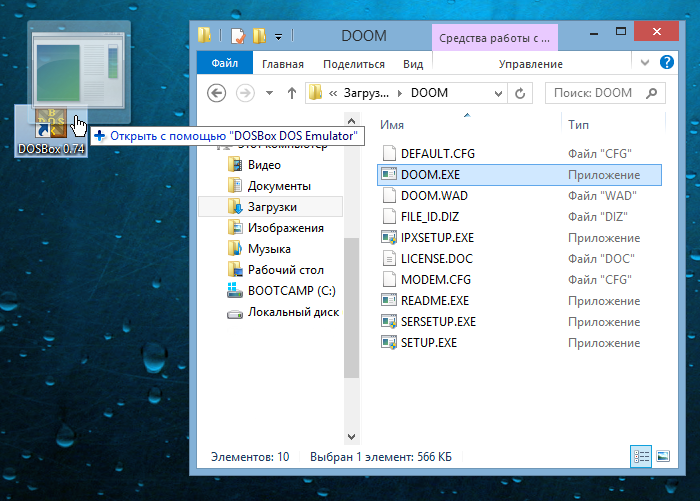
Все. Игра запустилась и работает без проблем.
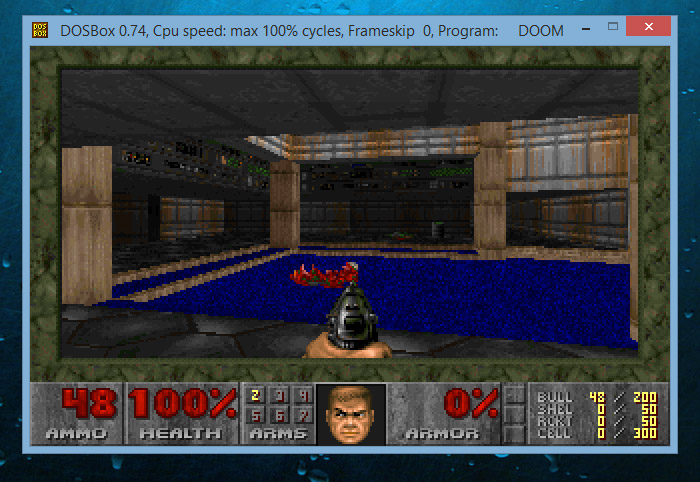
Если вдруг игра не запускается: проверьте файлы setup.exe или install.com — в играх под DOS звук настраивался вручную, в то время звуковые карты небыли совместимыми, нужно запустить один из этих файлов, выбрать звуковую карту, например «sound blaster», и сохранить настройки.
Список системных кнопок DOSBox:
ALT-ENTER — Переход dosbox на весь экран
CTRL-F1 — Переназначение кнопок
CTRL-F5 — Сделать скриншот
CTRL-F6 — Старт/стоп записи звука в wave файл
CTRL-ALT-F5 — Старт/Стоп создания ролика с экрана (захват видео и запись в avi)
CTRL-F9 — Закрыть DosBox
CTRL-F10 — Захватить/Отпустить мышь
CTRL-F11 — Замедлить скорость игры
CTRL-F12 — Увеличить скорость игры
При нажатии ALT-F12 (Убрать ограничение скорости (турбо кнопка)) игра ускоряется до предела. Ускорение идет пока комбинация нажата. Бывает очень полезно для промотки заставок, ускорения ожидания, даже если игрой это не предусмотрено. К сожалению комбинация не очень стабильна. Самый частый симптом при таком ускорении — исчезновение в дальнейшем звука.
DOSBox в вопросах и ответах
О DOSBox’е
Что это такое и зачем оно нужно?
DOSBox — эмулятор DOS-машины. С помощью него вы сможете запустить на современных компьютерах свои любимые старые игры времен DOS’а.
Какую версию использовать?
Используйте последнюю версию программы с официального сайта или из раздела утилит на нашем сайте. На данный момент последняя официальная версия программы — 0.74. Если вы хотите воспользоваться неофициальными функциями — такими, как поддержка Glide-игр, — то качайте неофициальные сборки.
Как запустить игру в DOSBox’е?
Запустить интересующую вас игру с помощью программы DOSBox можно разными способами. Вот некоторые из них:
- Запуск с помощью «перетаскивания исполняемого файла на DOSBox». Для того чтобы запустить таким образом игру, необходимо просто «перетащить» исполняемый файл игры (.exe или .com) на ярлык DOSBox.
- Запуск непосредственно из DOSBox. Запустите DOSBox, далее подмонтируйте диск с игрой и с помощью команд DOSBox’а запустите ее исполняемый файл.
Важно: обязательно требуется переходить в саму директорию с игрой — нельзя запускать файл из корня виртуального диска подобным образом: GAMESORIONORION.EXE
Описания команд DOSBox’а смотрите ниже. Примеры запуска смотрите в отдельной статье.
- Запуск с помощью *.bat-файла. Создайте *.bat-файл вида dosbox c:gamesorionorion.exe, поместите его в директорию с DOSBox, запускайте его.
- Запуск с помощью прописанных в dosbox.conf командах autoexec. Команды DOSBox’а можно записать в самом конце конфигурационного файла в разделе autoexec — и они будут выполняться по порядку при запуске DOSBox’а.
- Запуск с использованием сторонних фронт-эндов (графические оболочки). Наиболее известную такую оболочку — D-Fend — можно скачать у нас в разделе утилит.
Как запустить PC-booter игру (т.е. игру, запускающуюся напрямую с образа дискеты)?
Вы можете прочитать дополнительную информацию об образах дискет в статье Образ дискеты. Что это такое и как с ним работать.
Как запустить PCjr картридж?
Необходимо выбрать тип эмулируемого компьютера pcjr (machine=pcjr в настройках эмулятора) и затем загрузиться с образа картриджа с помощью команды boot.
Команды DOSBox’а
Я запустил DOSBox — получил чёрный экран и командную строку, что писать?
В DOSBox’е действуют команды, похожие на стандартные DOS-овские:
- cd — команда для смены директории.
- cd .. — перейти на один уровень вверх.
- cd имя_папки перейти к подпапке данного каталога.
- X: — смена диска на диск X:.
- dir — команда для отображения содержимого директории, можно также использовать с ключами /w (вывод по столбцам), /р (пауза после каждого экрана).
- mount — команда для подключения дисков в DOSBox.
Примечание: для упрощения навигации по файловой системе можно использовать один из файловых менеджеров под DOS.
Как мне получить содержимое папки с игрой в DOSBox’е?
Чтобы DOSBox видел вашу папку с игрой или играми, нужно специальной командой «смонтировать» виртуальный диск. В DOSBox нельзя просто без монтирования перейти в папку на вашем диске. Для некоторых игр необходимо также, чтобы виделся CD-ROM с игрой. Для этого необходимо так или иначе «смонтировать» и CD-ROM тоже.
Пример использования команды mount для монтирования папки D:GAMES на вашем компьютере в качестве диска C: DOSBox’а:
Пример подключения CD-ROM в приводе E: на вашем компьютере в качестве виртуального CD-ROM’а D: DOSBox’а:
Для некоторых игр с CD-Audio треками может понадобиться параметр -ioctl.
Для того чтобы подключить floppy-дисковод A:, введите:
Как мне смаунтить директорию, если путь содержит пробелы?
Заключайте путь в кавычки. Например:
У меня есть образ диска/дискеты, и я не хочу его записывать на реальный носитель или загружать в виртуальный привод для игры, есть ли способ подключать образ в DOSBox’е напрямую?
Действительно, с версии 0.62 такая возможность есть. Для этого воспользуйтесь командой imgmount. Пример использования для подключения образа диска myiso.iso в качестве виртуального CD-ROM’а — диска D::
Добавлять параметры -fs iso, как правило, не нужно.
Если путь к образу диска/дискеты, либо его имя содержит пробелы, то нужно заключать его в кавычки:
С помощью команды imgmount можно подгружать образы дискет (аналогично образу диска, но с ключом -t floppy), а также образ жесткого диска (аналогично, но с ключом -t hdd).
Также с помощью команды imgmount можно монтировать сразу несколько образов диска на один виртуальный привод, переключение между ними осуществляется по Ctrl-F4:
Важно: команда imgmount поддерживает образы дисков только в форматах ISO и BIN/CUE. Для проигрывания аудиотреков в игре монтировать нужно CUE-файл.
С помощью данной команды, а также команды boot можно запускать так называемые «booter»-игры, то есть игры, которые грузятся напрямую с дискеты, без запуска ОС. Для этого смонтируйте образ командой imgmount и загрузите его командой boot. Пример команд:
Горячие клавиши DOSBox’а
Как перевести игру в полноэкранный режим?
Нажмите ALT + Enter. Чтобы перейти в оконный режим, нажмите эту комбинацию еще раз. Если вы хотите, чтобы игра сразу запускалась на весь экран, отредактируйте dosbox.conf: исправьте fullscreen=false на fullscreen=true.
Как записать видео-ролик или сделать скриншот игры? Как записать музыку?
Видеоролик записывается комбинацией CTRL-ALT-F5 (включить запись или выключить). Скриншоты делаются комбинацией CTRL-F5 (сохраняются в формат *.PNG). Запись музыки возможна в трех режимах:
- В Wav-файл. Делается комбинацией CTRL-F6.
- Запись OPL команд. Делается комбинацией CTRL-ALT-F7.
- Запись MIDI команд. Делается комбинацией CTRL-ALT-F8.
Все труды пользователя отправляются в папку Capture в папке с DOSBox (можно переназначить в dosbox.conf). Начиная с версии 0.73 папка Capture находится в рабочей папке DOSBox:
Важно: для воспроизведения роликов, записанных в DOSBoxе, необходимо установить кодек ZMBV, который распространяется вместе с программой.
У меня не проигрываются видеоролики, записанные в DOSBox’е!
См. предыдущий вопрос.
Игра идет слишком быстро/медленно, что делать?
Скорость эмуляции регулируется клавишами CTRL+F11 / CTRL+F12. Также можно настроить параметр cycles в dosbox.conf.
В особо запущенных случаях (если всё равно тормозит) стоит попробовать менять параметры core и output в конфиге (подробнее читайте в инструкции DOSBox для пользователей), отключить дополнительные скейлеры (параметр scaler) или даже включить пропуск кадров, делается это клавишами CTRL-F7 / CTRL-F8.
Помните, что DOSBox лучше всего работает на x86, то есть работа на карманных устройствах или Macintosh PPC, к примеру, никогда не будет такой же быстрой.
Есть ли в DOSBOx’е возможность сохраняться в любой момент (как например в эмуляторе Super Nintendo)?
Да, можно — в «корейской» сборке DOSBox есть возможность сохранения/восстановления состояния:
Либо из меню: «Main->Load/Save state».
Как переназначить клавиши в DOSBox’е?
В DOSBox’е есть встроенная функция «mapper». Вызывается она по комбинации Ctrl+F1.
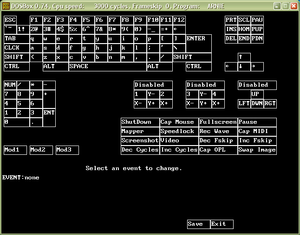
С помощью этой функции можно переназначить клавиши клавиатуры или джойстика на другие клавиши клавиатуры или джойстика (то есть можно назначить управление джойстиком с помощью клавиатуры или же наоборот — клавиатуры на джойстик). Для каждой перенаправляемой клавиши проделайте следующую процедуру:
- Выберите клавишу на экране,
- Нажмите Add,
- Нажмите клавишу на своей клавиатуре или на джойстике, которую вы хотите сопоставить выбранной на экране
После окончания процедуры можно сохранить файл с настройками переназначения (если вы хотите пользоваться этими настройками в следующий раз) и нажмите Exit.
Частые проблемы при запуске игр
На моем ноутбуке при переходе в полноэкранный режим изображение глючит или игра вообще вылетает.
Попробуйте изменить параметр output в dosbox.conf. По умолчанию стоит surface, надо заменить на ddraw или opengl.
Картинка сжата, или, наоборот, хочется, чтобы пропали пустые полосы по бокам экрана в полноэкранном режиме
Измените параметр aspect (true | false) в dosbox.conf.
Где мне искать файл настроек dosbox.conf?
В зависимости от ОС и версии DOSBox’а файл настроек лежит либо вместе с dosbox.exe (в ранних версиях), либо в User profile (например, в версиях 0.73-0.74 или на Маке). В последнем случае вы можете его найти в:
Также отредактировать конфиг-файл можно в Start > All Programs > Dosbox-0.73 > Configuration в пункте Edit Configuration.
Для версии 0.74: Пуск > Все программы > Dosbox-0.74 > Options в пункте DOSBox 0.74 Options.
В игре нет звука или музыки, хотя они должны быть.
Проверьте настройки звука и музыки в игре. Практически все DOS-игры 90-х годов имеют поддержку Sound Blaster, так что в программе настройки звука в игре (обычно это setup.exe) стоит выбирать именно его. Параметры Sound Blaster в DOSBox по умолчанию стоят такие:
В качестве альтернативы можно использовать карту Gravis Ultrasound — ее настройка описана в руководстве для «экспертов». В качестве музыкального устройства можно использовать General Midi – MPU-401, значение ввода-вывода (IO) для него по умолчанию — 330.
Я монтирую диск с игрой как написано, перехожу на него и запускаю игру с помощью команды GAMESGAMEGAME.EXE (пример), но ничего не работает.
Так делать нельзя. После перехода на виртуальный диск переходите в директорию с игрой и запускайте исполняемый файл оттуда. Если что-то непонятно, еще раз посмотрите Примеры запуска игр в DOSBox.
Все ли игры работают под DOSBox’ом? Что делать, если какая-то одна игра не запускается или глючит, хотя с остальными всё нормально?
У команды DOSBox’а есть список совместимости игр, в нем указаны тестировавшиеся игры; если с их работой есть какие-то проблемы, об этом указывается. В последней версии программы проблемных игр совсем немного, но они есть. С другой стороны, на нашем сайте многие игры, которые считаются неработающими или проблемными, уже починены. Поэтому с проблемой по конкретной игре обращайтесь на форум в тему по DOSBox’у.
Настройка DOSBox в ручную
Сегодня поговорим про DOS. Эта, казалось бы, уже давно мертвая система все еще будоражит умы админов, которым приходится с ней столкнуться. Вот как мне, например.
К счастью своему или к горю DOS я не застал, начинал с 95 WINDOWS, так что мне повезло. Но вот стала задача разобраться и внедрить на ноутбуки, дабы запускать древнюю, как Мир программу и вариантов других попросту нет.
Скажу сразу, что с виртуалкой DOS под VirtualBox лучше и не начинать работать. Геморойно. Убил пол дня, прежде, чем понял, что дальше я такого садомазо попросту не выдержу, к тому же с ним будут работать люди далекие от понимания всех прелестей работы с виртуальной машиной. Короче, нужно сделать просто и качественно, как молоток.
И выбор пал на DOSBox — готовый эмулятор ДОС, к тому же мультиплатформный.
Итак, меньше слов, больше дела. Приступим. Скачиваем такие программы:
Теперь такая задача. По умолчанию наш рабочий диск Z:. Нужно примонтировать диски А и С. Установить Norton Commander и сделать так, чтобы он запускался при старте системы.
1. Устанавливаем DOSBox
2. Открываем архив русификатора RusDOSBox 0.74.rar
3. Переходим в папку для XP ( C:Documents and SettingsAdminLocal SettingsApplication DataDOSBox ) для WIN 7 ( C:ПользователиUserAppDataLocalDOSBox )
4. Разархивируем в эту папку файлы из архива с заменой. Теперь ваш DOS руссифицирован.
5. Теперь на диске D создаем папку dos, а в ней папки C и A.
6. Разархивируем Norton Commander в папку С и переименуем его папку на NC.
7. Все, почва подготовлена. Теперь переходим в папку из пункта 3.
8. Открываем файл dosbox-0.74.conf для редактирования, опускаемся в самый низ где :
[autoexec]
# Lines in this section will be run at startup.
# You can put your MOUNT lines here.
И дописываем такие строчки:
И запускаем DOSBox. Вот и все.
Теперь игры и программы в папках A и C будут доступны под DOS.
Источник: onecomp.ru


